很多小伙伴在使用火狐浏览器的时候,想知道怎么记录历史,下面小编就为大家分享火狐浏览器记录历史教程,感兴趣的小伙伴不要错过哦!
火狐浏览器怎么记录历史?火狐浏览器记录历史教程
1、首先打开火狐浏览器后,点击右上角的三条杠按钮,如图所示。
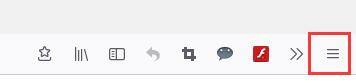
2、然后弹出下拉列表中点击设置选项。
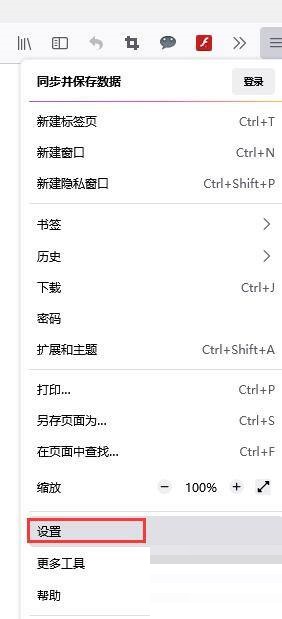
3、接着打开设置页面后,点击左侧菜单的隐私与安全。
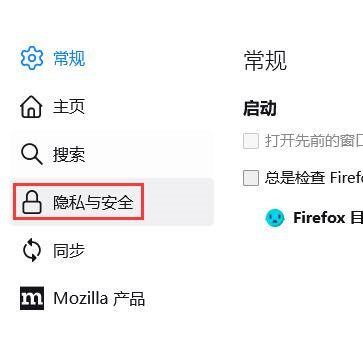
4、最后打开隐私与安全界面,找到历史记录,点击图中的下拉按钮,弹出下拉列表中选择记录历史即可。
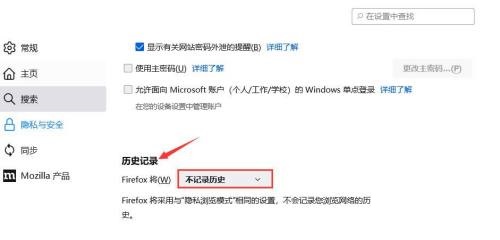
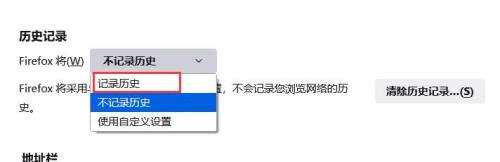
以上这篇文章就是火狐浏览器记录历史教程,更多教程尽在下载之家。
